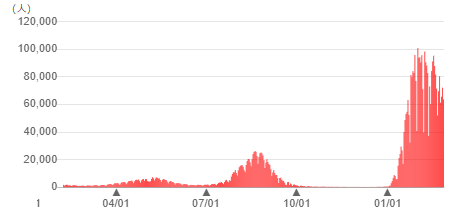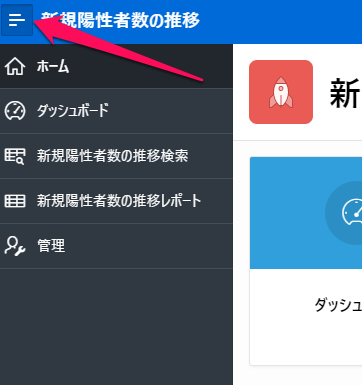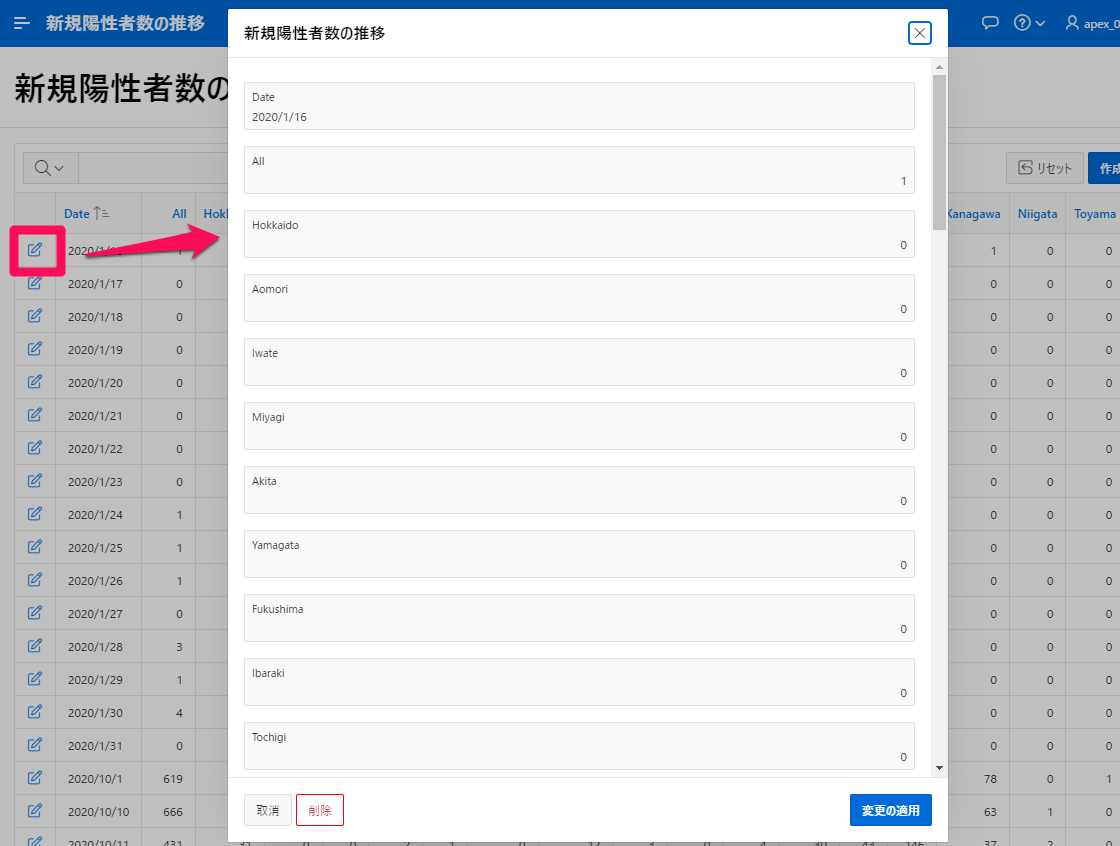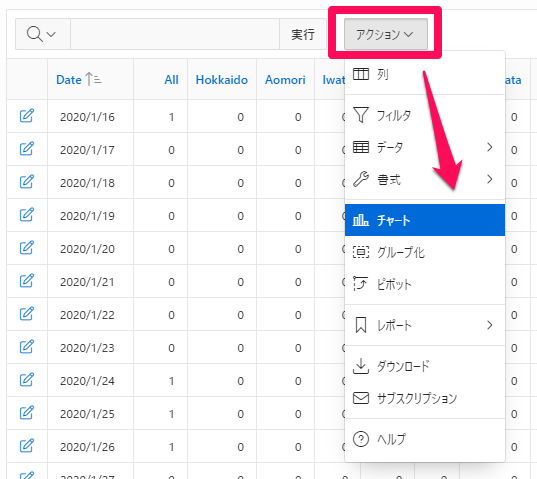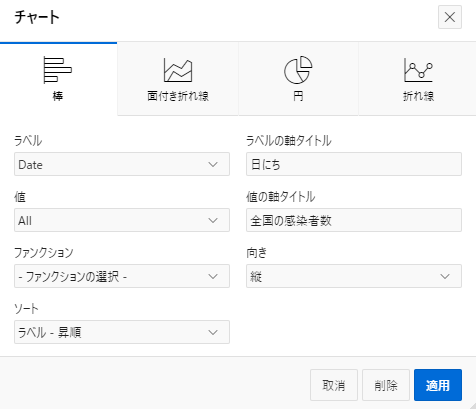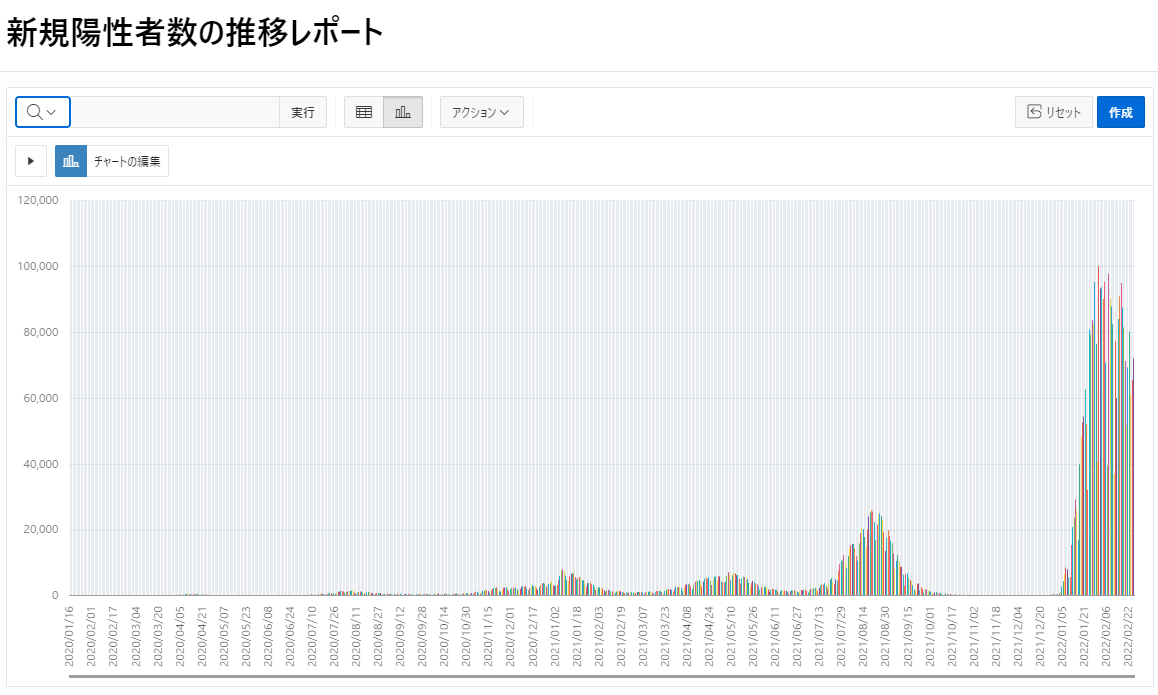ゴール
OCIのADB/APEXを使用して、新型コロナウイルス感染症(COVID‑19)の推移グラフを作成します。
↓
こんな感じの図(参考画像:厚生労働省サイトより:https://www.mhlw.go.jp/stf/covid-19/kokunainohasseijoukyou.html)
前提
- ADB/APEX環境は作成済み
- 厚生労働省のホームページにて公開しているオープンデータ「○新規陽性者数の推移(日別)」のcsvファイルを利用
手順1:APEXのワークスペースにログイン
ワークスペース名、ユーザー名、パスワードを入力してサインインします。

手順2:アプリケーションの作成
ウィザードを使い、アプリケーションを作成します。
ウィザードは、CSVインポート→テーブル作成→アプリケーション作成の流れとなります。
APEXメニューから、「アプリケーション・ビルダー」をクリックします。

アプリケーション・ビルダーメニューから、「作成」をクリックします。
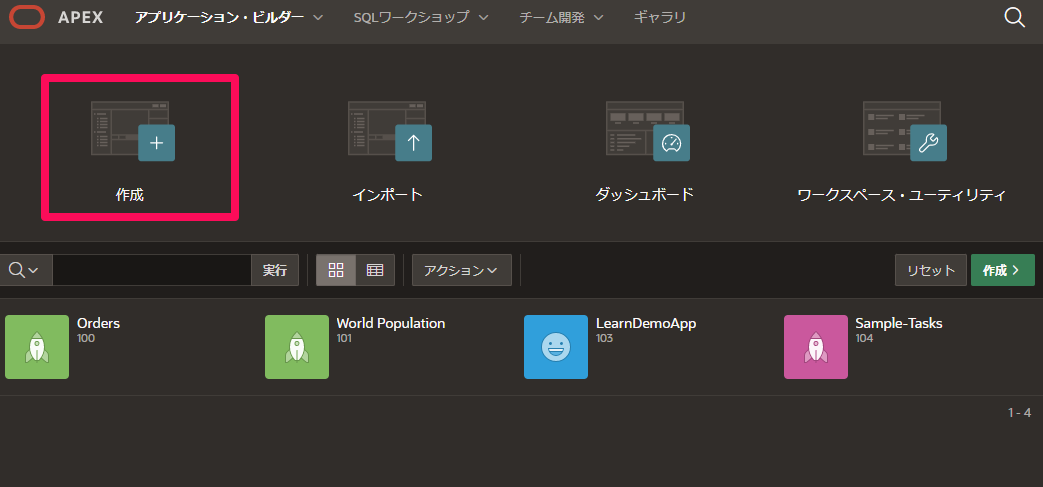
2-1:CSVのインポート
CSVなどのファイルからテーブルを作成するために、「ファイルから」をクリックします。
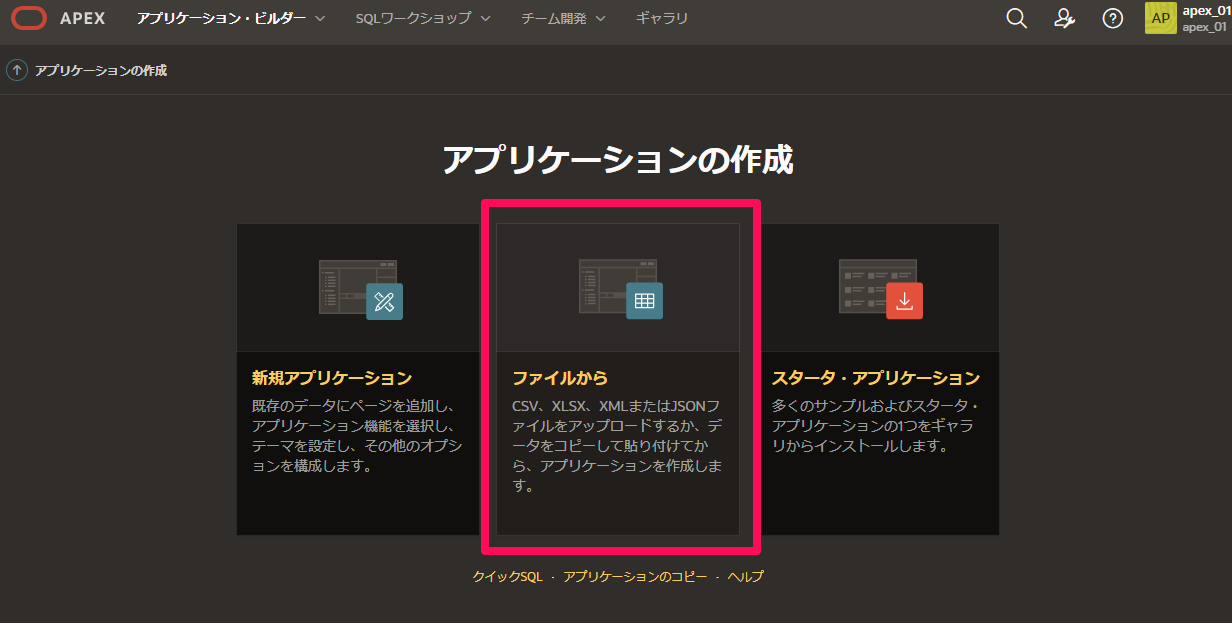
「ファイルの選択」をクリックし、前提にてダウンロードしたCSVファイルを選択します。
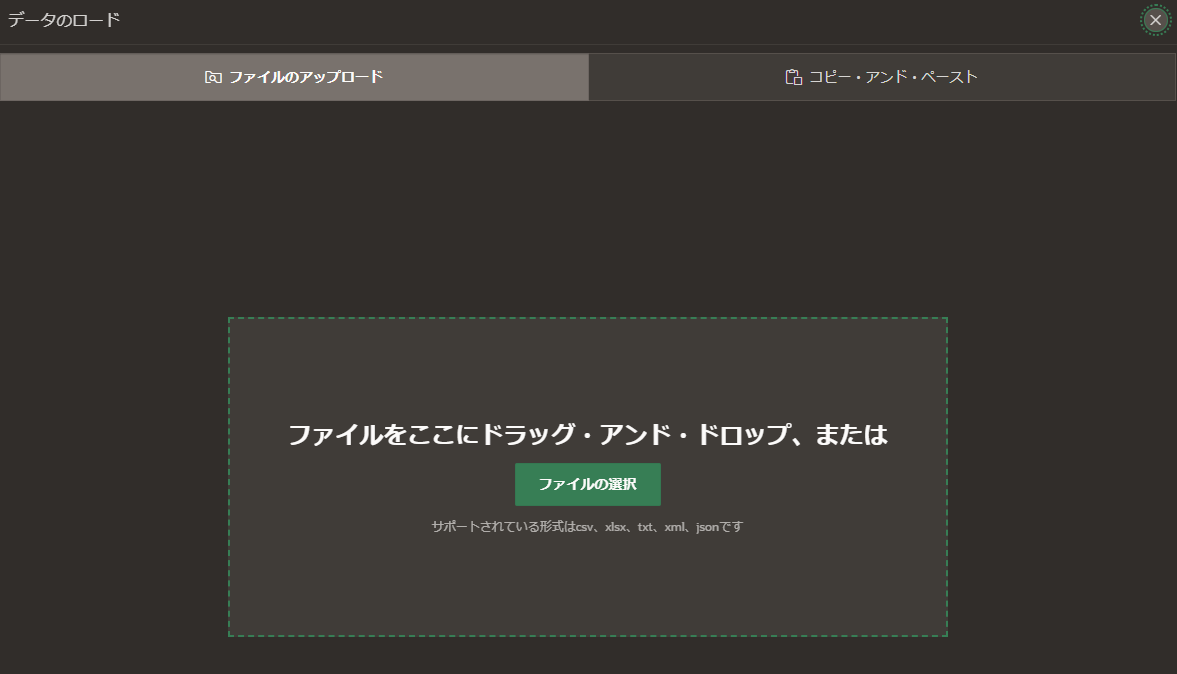
2-2:テーブルの作成
CSVからロードしたデータの確認画面が表示されます。
表名を任意で入力する必要があるため、「新規陽性者数の推移」としました。
この表名はアプリケーション名のデフォルト画面になります。
表名を入力した後、右下の「データのロード」をクリックします。

数秒でテーブルの作成が完了します。
右下の「アプリケーションの作成」をクリックし、アプリケーションを作成します。
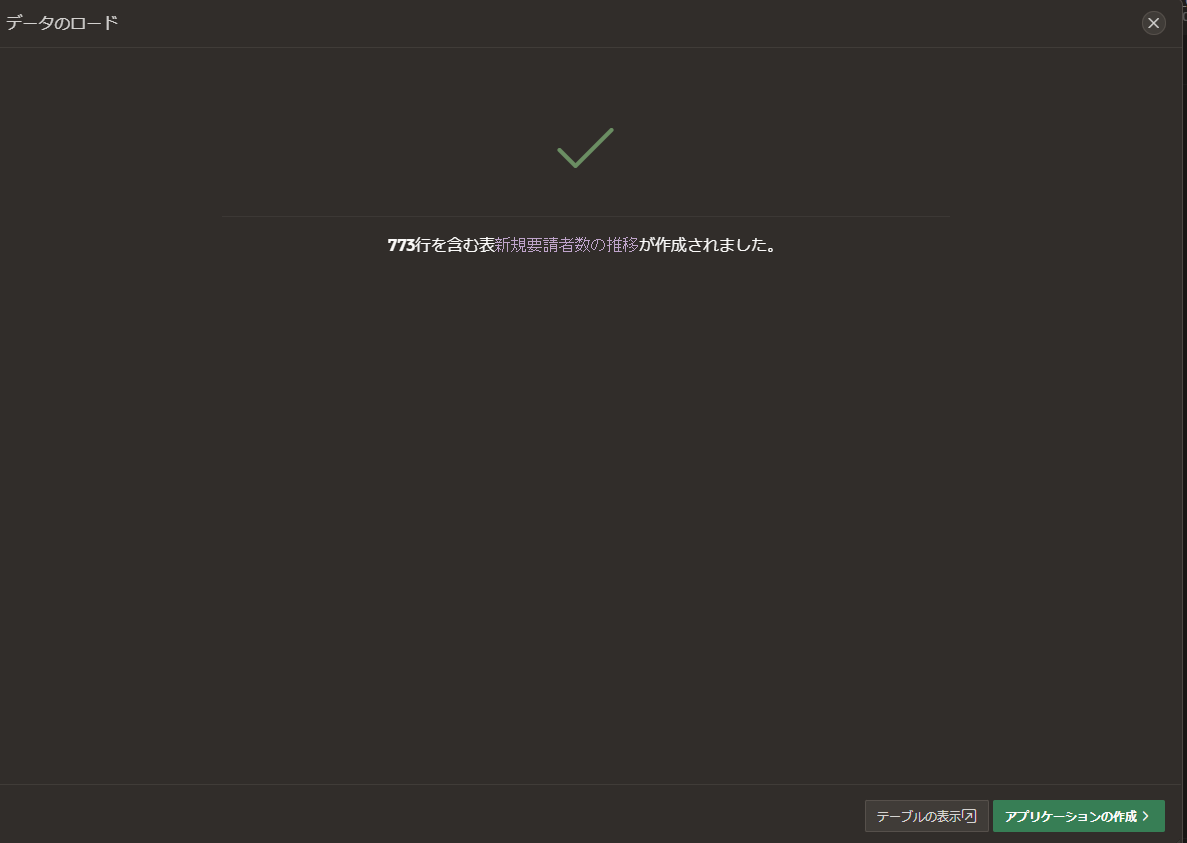
2-3:アプリケーションの作成
初期のウィザード画面。
最初から、「ホーム」「ダッシュボード」「検索」「レポート」ページが作成されます。
デフォルトのまま、「アプリケーションの作成」をクリックします。
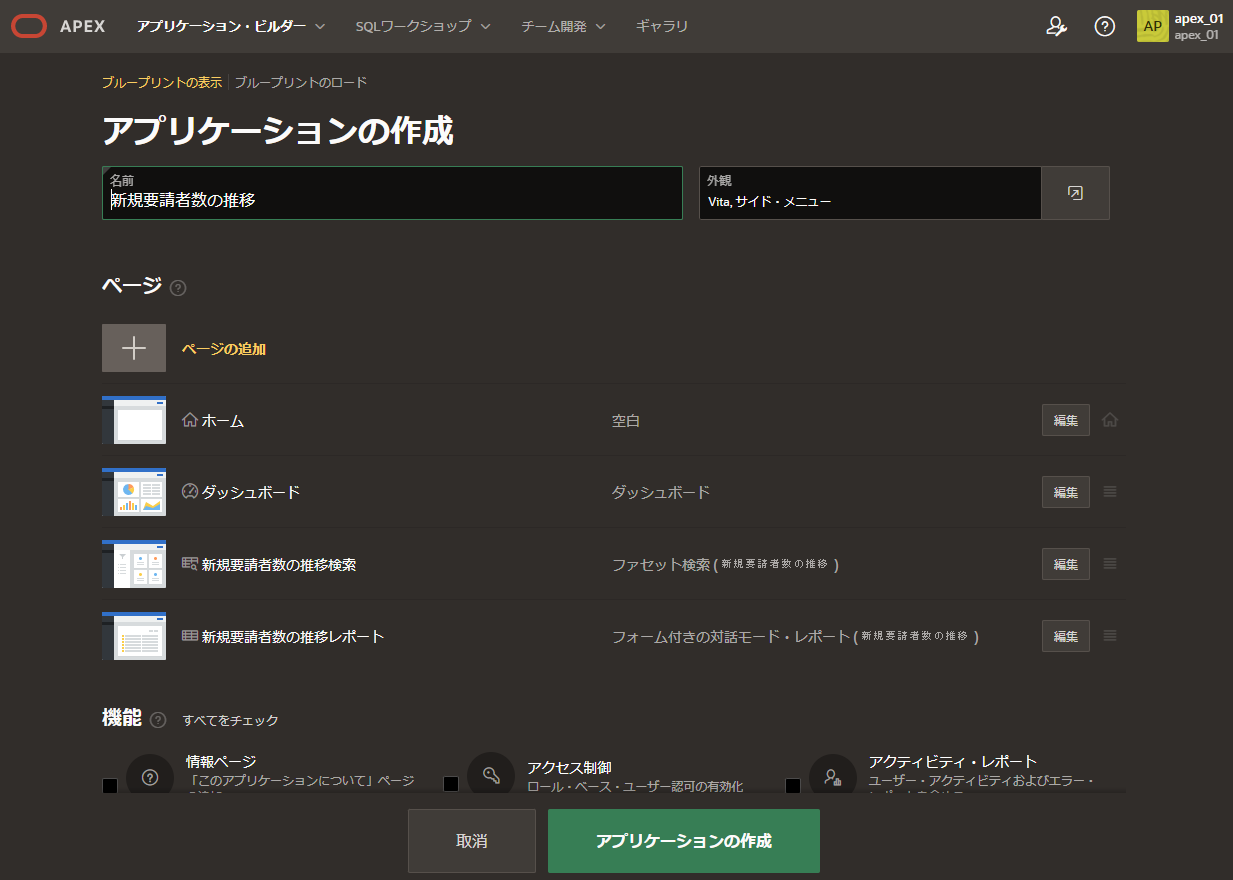
30秒ほどで作成完了、とくに完了した旨のメッセージは出ません。
この画面に遷移するので、「アプリケーションの実行」をクリックします。
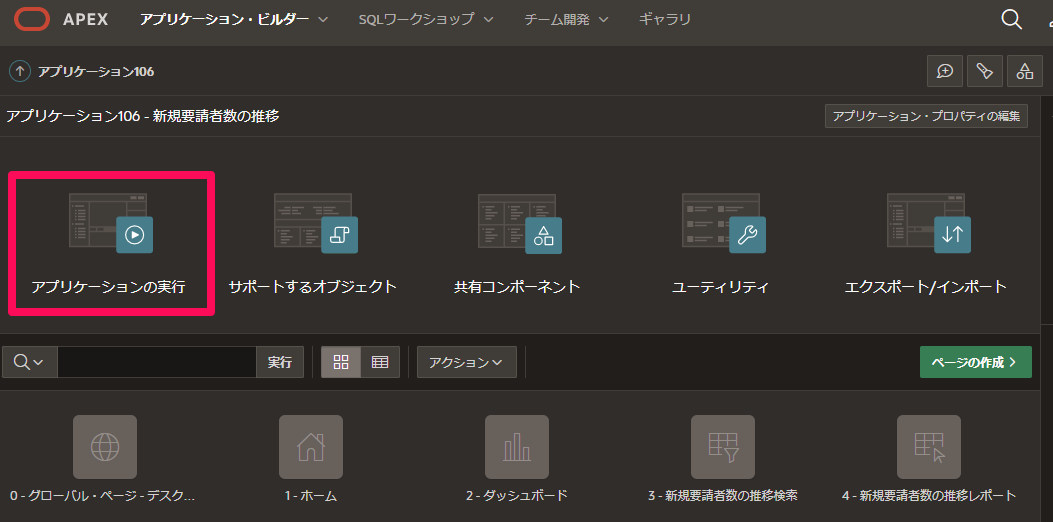
手順3:アプリケーションの起動確認
ログイン画面が表示されます。
ユーザー名とパスワードを入力してサインインします。
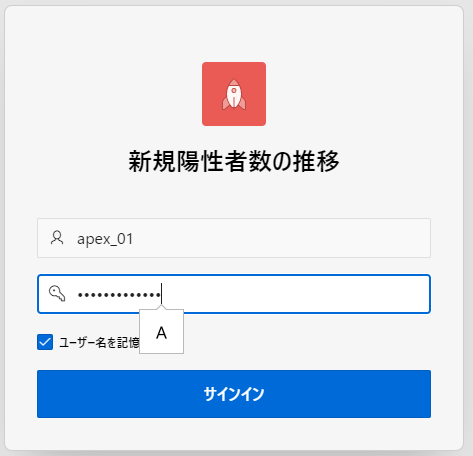
3-1:ホームページ
ログイン完了。ホーム画面が表示されます。
デフォルトで、「ダッシュボード」「検索」「レポート」ページが表示されています。
また、画面下部には管理権限のあるユーザー限定の管理メニューが表示されます。
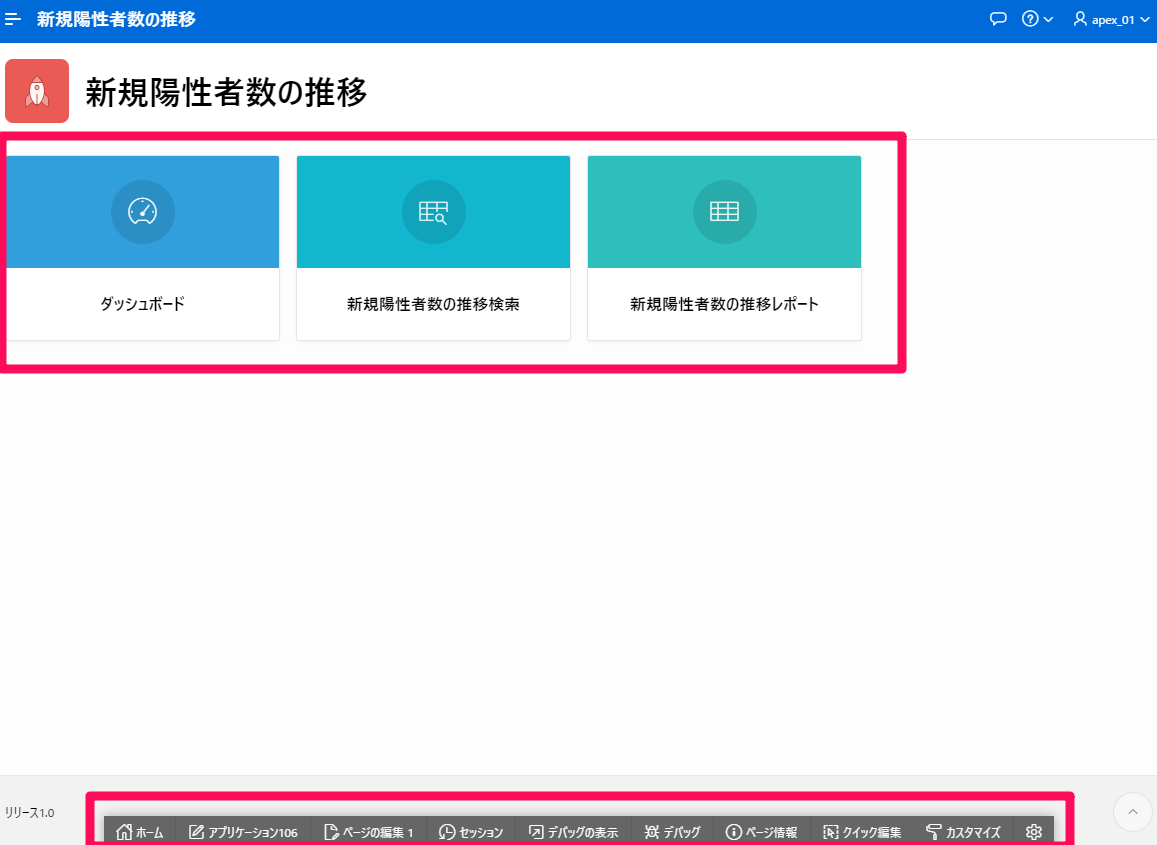
3-2:ダッシュボードページ
デフォルトで4つのチャートが表示されています。
このままだと意味をなさないチャートになっているのでカスタマイズが必要です。
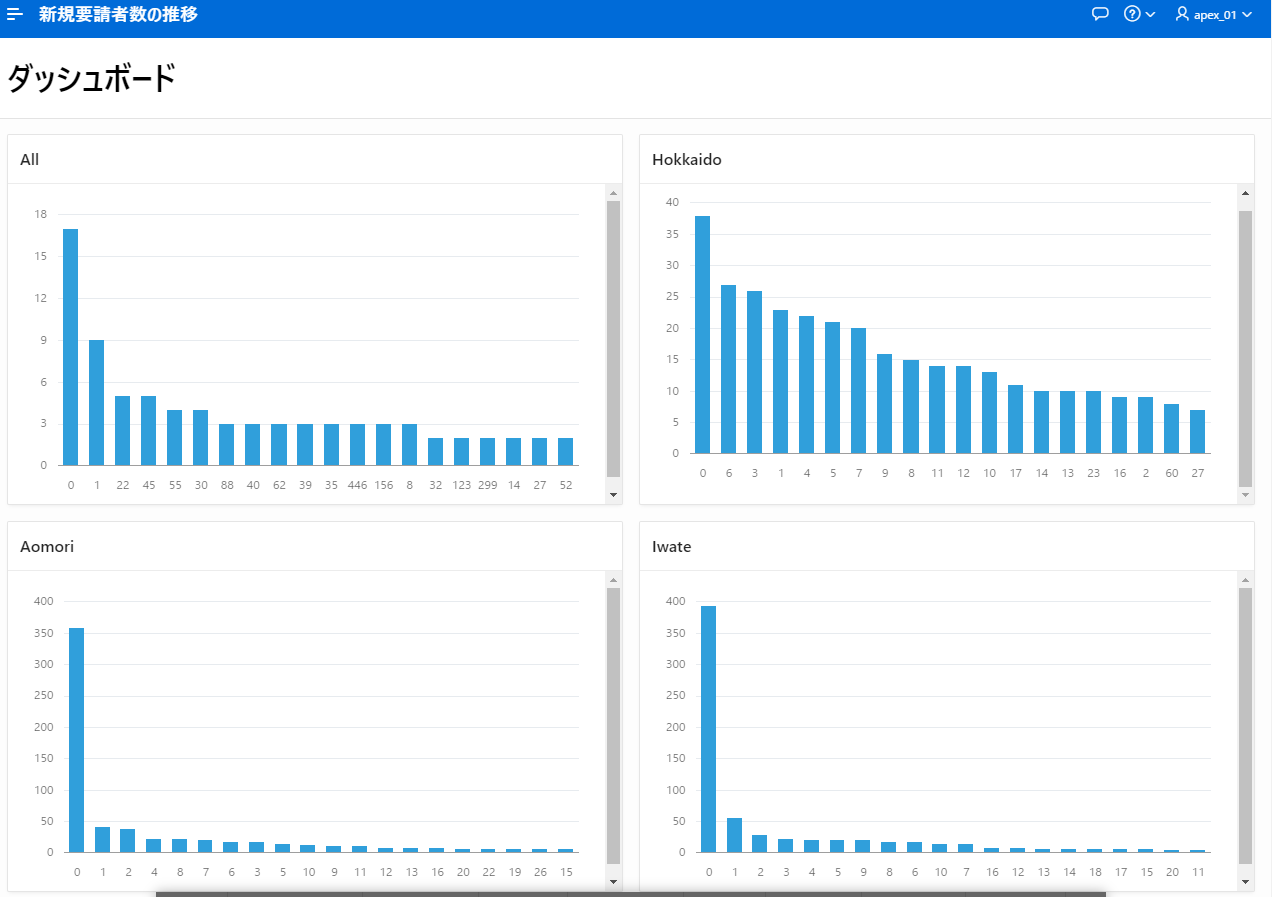
3-3:検索ページ
いわゆるファセット検索ページが表示されます。
左にある検索メニューを選択すると、右側の表が動的に変更されます。
列や検索項目は、自動で作られるようです。(もちろん、カスタマイズ可能です。)
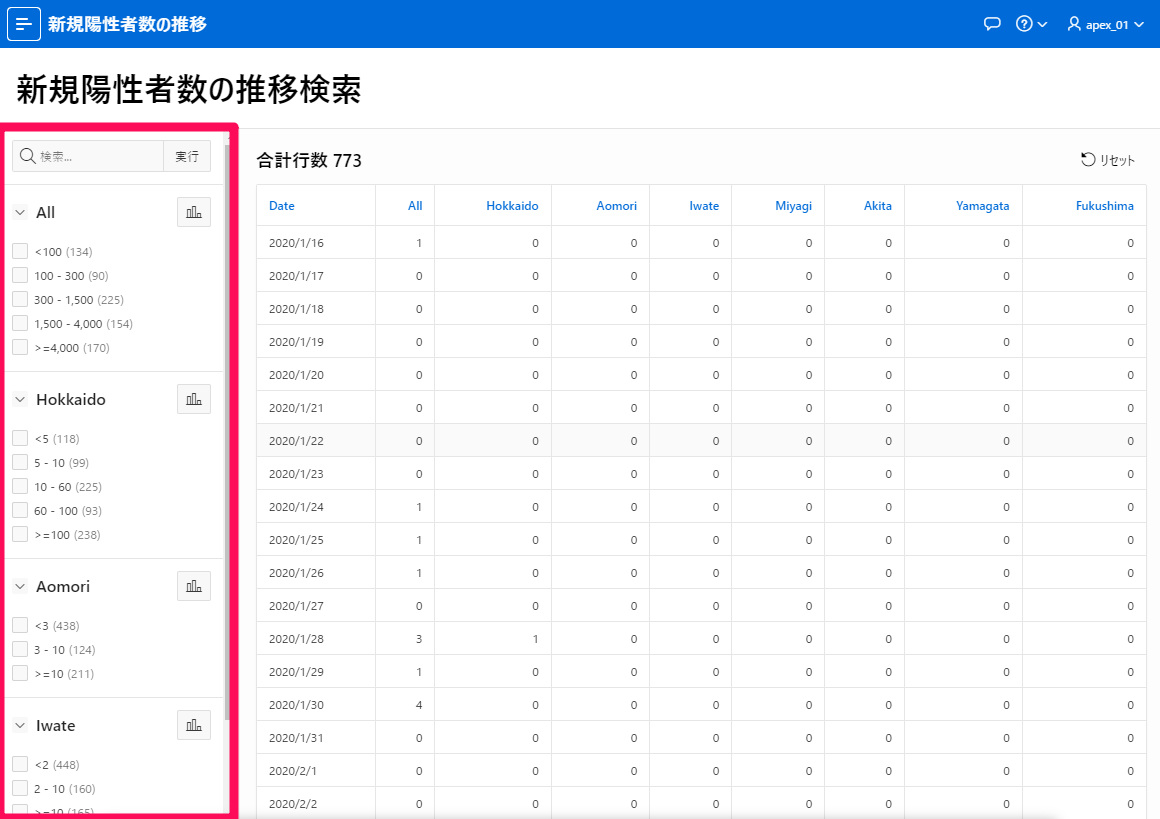
検索例として、「ALL感染者4000人以上」「青森の感染者3名未満」の条件で表示を動的更新してみました。
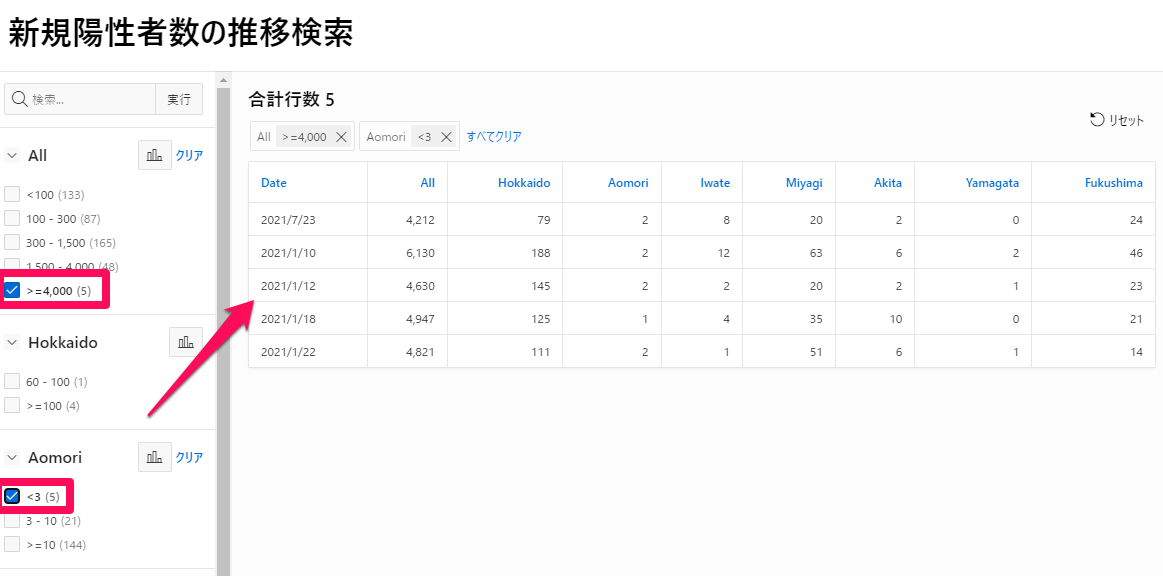
3-4:レポート
インタラクティブにデータの検索、編集、チャート作成などが可能なページです。
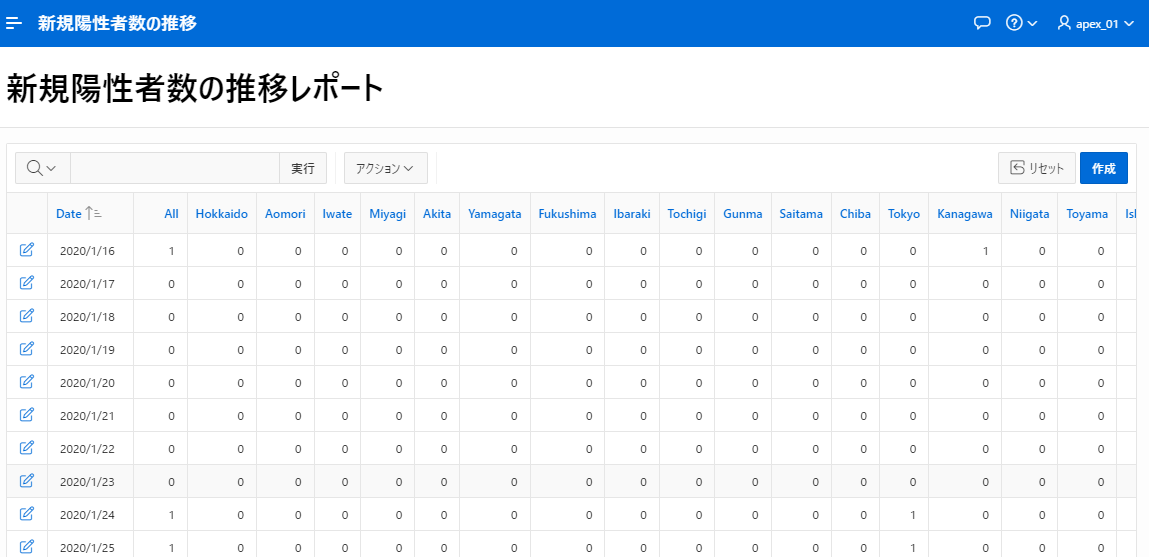
試しに、北海道(Hokkaido)を100に変更してみます。
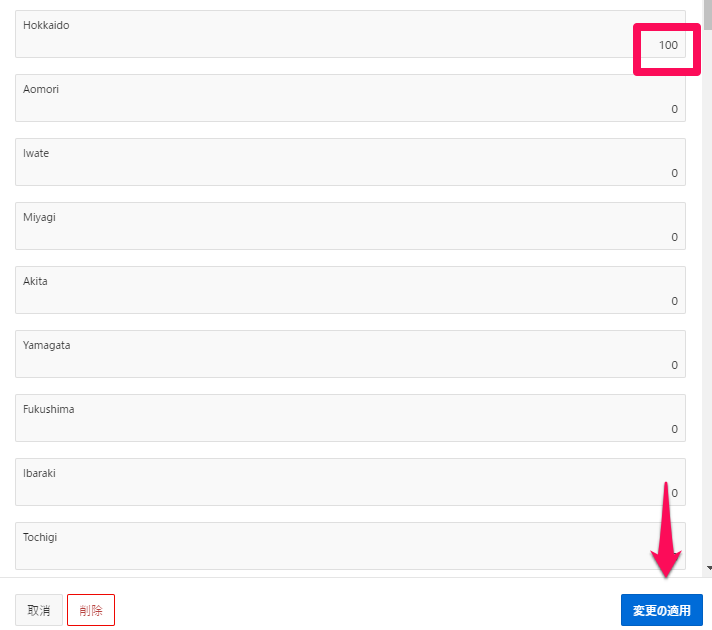
データが動的に変更になりました。Tableのデータも書き換わってます。
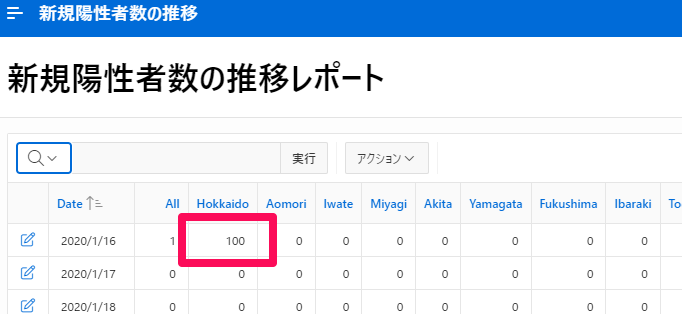
手順4:新規感染者数推移を表示
今回のゴールである推移を作成します。
レポートページにて、チャートを作成します。
チャートの条件として、以下を選択し適用する。